Win11系统输入法的选字框不见了怎么办?
虽然Win11有许多的新功能,但是还是会存在一些问题,比如AMD的兼容问题、任务栏不显示等。最近一段时间有用户又反馈了一个新系统问题,就是在打字的时候,输入法不显示选字框,非常影响输入,这该怎么办呢?下面小编整理了解决方法。
解决方法一
1、用同样的方法打开“语言和区域”—“语言选项”—“微软拼音”,进入到“键盘选项”设置。

2、打开“常规”,开启“兼容性”即可。

解决方法二
1、点击“开始”—“设置”。

2、点击“时间和语言”—“语言和区域”。

3、选择“中文”—“语言选项”—“微软拼音”。

4、点击还原微软输入法默认设置。

最新推荐
-
怎么把MBR分区转换成GPT分区 mbr转换成gpt磁盘
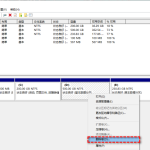
怎么把MBR分区转换成GPT分区?很多用户的旧电脑都是默认使用mbr格式,但是对比mbr格式,GPT格式能 […]
-
wps word页码不连续突然断页怎么设置 word页码突然不连续
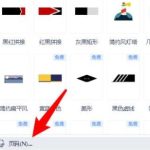
wps word页码不连续突然断页怎么设置?在Word中,设置连续页码是文档排版的重要一环。那如果用户在使 […]
-
兄弟7080D更换墨粉盒怎么清零 兄弟7080d墨粉清零

兄弟7080D更换墨粉盒怎么清零?兄弟7080D打印机是一款很多功能丰富强大的无线打印机,但是很多用户在使 […]
-
win10d盘没有读写权限怎么办 win10打开d盘提示没有权限
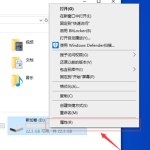
win10d盘没有读写权限怎么办?很多用户都会把常用的软件与数据存储在电脑的D盘中,方便进行统计管理,但是 […]
-
steam游戏安装目录在哪里 steam游戏安装目录
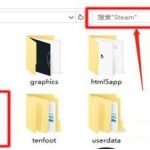
steam游戏安装目录在哪里?Steam是款很多用户都在使用的游戏平台,通过购买游戏下载,用户可以方便的进 […]
-
steam游戏安装目录更改教程 怎么更改steam安装位置
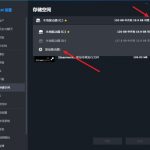
怎么更改steam安装位置?在steam平台中,用户所安装的游戏都会在平台默认的文件夹中,如果用户安装的游 […]
热门文章
怎么把MBR分区转换成GPT分区 mbr转换成gpt磁盘
2wps word页码不连续突然断页怎么设置 word页码突然不连续
3兄弟7080D更换墨粉盒怎么清零 兄弟7080d墨粉清零
4win10d盘没有读写权限怎么办 win10打开d盘提示没有权限
5steam游戏安装目录在哪里 steam游戏安装目录
6steam游戏安装目录更改教程 怎么更改steam安装位置
7win11开机弹出explorer.exe系统警告 开机explorer.exe错误
8navicat premium怎么把数据库导出来 navicat导出整个数据库
9如何删除word文档中的某一页 单独删除word某一页
10怎样把几个word合并成一个word 合并多个word 到一个文档格式不变
随机推荐
专题工具排名 更多+





 闽公网安备 35052402000376号
闽公网安备 35052402000376号